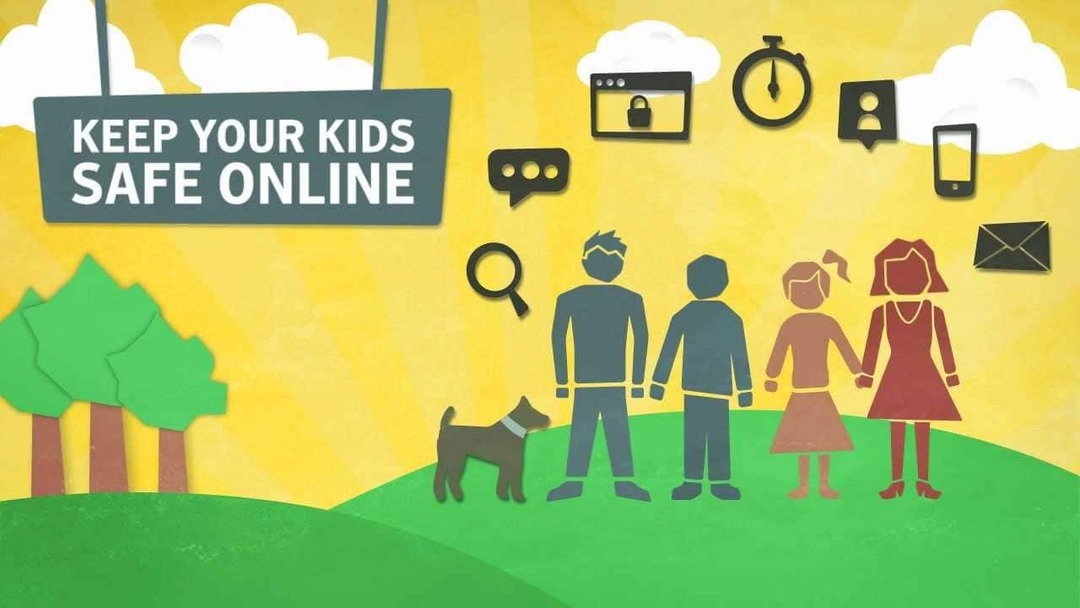Μερικοί άνθρωποι προτιμούν να ανοίγουν το Outlook στο Outlook Web Access (OWA). Το OWA είναι ένα πρόγραμμα-πελάτη ηλεκτρονικού ταχυδρομείου που προσφέρεται από τη Microsoft για την προβολή και τη διαχείριση μηνυμάτων ηλεκτρονικού ταχυδρομείου.
Ωστόσο, όπως όλα τα άλλα λογισμικά, έχει επίσης ορισμένα προβλήματα. Ορισμένοι χρήστες δεν μπορούν να ανοίξουν τα email τους στο OWA. Σε ορισμένες περιπτώσεις, δεν μπορούν καν να πραγματοποιήσουν λήψη των συνημμένων. Αυτό το ζήτημα εμφανίζεται όταν προσπαθείτε να ανοίξετε το OWA Internet Explorer. Το μήνυμα σφάλματος είναι όπως φαίνεται παρακάτω-
"Το περιεχόμενο δεν μπορεί να εμφανιστεί επειδή το στοιχείο ελέγχου S/MIME δεν είναι διαθέσιμο".
Αυτό το άρθρο περιέχει μια λίστα με τις διαθέσιμες επιδιορθώσεις για την αντιμετώπιση του σφάλματος με το S/MIME.8
Πίνακας περιεχομένων
Διόρθωση 1: Συμπεριλάβετε τη σελίδα OWA στους Αξιόπιστους ιστότοπους
1 – Μεταβείτε στο πλαίσιο αναζήτησης των Windows που βρίσκεται στη γραμμή εργασιών και κάντε κλικ σε αυτό.
2 – Αναζήτηση INTECPL.CPL στην αναζήτηση της γραμμής εργασιών των Windows.
3 - Κάντε κλικ στο INTECPL.CPL από το αποτέλεσμα αναζήτησης που λαμβάνετε.

4. μεταβείτε στο Ασφάλεια αυτί.
5. Επιλέγω Αξιόπιστες ιστοσελίδες κάτω από Επιλέξτε μια ζώνη για να δείτε ή να αλλάξετε τις ρυθμίσεις ασφαλείας.
6. Κάνε κλικ στο Τοποθεσίες κουμπί.
7. Θα δεις Αξιόπιστες ιστοσελίδες άνοιγμα παραθύρου.
8. Κάτω από Προσθέστε αυτόν τον ιστότοπο στη ζώνη, προσθέστε τη διεύθυνση της σελίδας OWA που έχει πρόβλημα.
9. Κάντε κλικ στο Προσθήκη κουμπί.
10. Καταργήστε την επιλογή το κουτί δίπλα Απαιτείται επαλήθευση διακομιστή (https:) για όλους τους ιστότοπους σε αυτήν τη ζώνη.
11. Τέλος, κάντε κλικ στο Κλείσε κουμπί.

12. Στο παράθυρο του Internet Explorer, κάντε ξανά κλικ στο εικονίδιο με το γρανάζι.
13. Επιλέγω Ρυθμίσεις προβολής συμβατότητας από το αναπτυσσόμενο μενού.

14. ο Ρυθμίσεις προβολής συμβατότητας παράθυρο ανοίγει.
15. Στην ενότητα Προσθήκη αυτού του ιστότοπου, εισάγετε την ίδια διεύθυνση ως Βήμα 8.
16. Κάνε κλικ στο Προσθήκη κουμπί.
17. Πατήστε το Κλείσε.

Ελέγξτε αν αυτό βοηθά. Εάν όχι, δοκιμάστε την επόμενη επιδιόρθωση.
Διόρθωση 2: Καταργήστε την επιλογή Μην αποθηκεύετε κρυπτογραφημένες σελίδες στο δίσκο επιλογή
1 – Μεταβείτε στο πλαίσιο αναζήτησης των Windows που βρίσκεται στη γραμμή εργασιών και κάντε κλικ σε αυτό.
2 – Αναζήτηση INTECPL.CPL στην αναζήτηση της γραμμής εργασιών των Windows.
3 - Κάντε κλικ στο INTECPL.CPL από το αποτέλεσμα αναζήτησης που λαμβάνετε.

4. Στο ΕΠΙΛΟΓΕΣ ΔΙΑΔΙΚΤΥΟΥ παράθυρο, κάντε κλικ στο Προχωρημένος αυτί.
5. Κάντε κύλιση προς τα κάτω στο Ασφάλεια ενότητα και εντοπίστε την επιλογή Μην αποθηκεύετε κρυπτογραφημένες σελίδες στο δίσκο.
6. Εξασφαλίζω Μην αποθηκεύετε κρυπτογραφημένες σελίδες στο δίσκο επιλογή είναι ανεξέλεγκτος.
7. Κάντε κλικ στο Ισχύουν. Στη συνέχεια κάντε κλικ στο Εντάξει κουμπί.

Ελέγξτε αν αυτό βοηθά. Εάν όχι, δοκιμάστε την επόμενη επιδιόρθωση.
Επιδιόρθωση 3: Εκτελέστε τον Internet Explorer ως διαχειριστής
1. Ανοιξε το Εκτέλεση διαλόγου χρησιμοποιώντας τα πλήκτρα Παράθυρο+R.
2. Πληκτρολογήστε την παρακάτω διεύθυνση και πατήστε Εισαγω.
C:\Program Files\internet explorer

3. Στο παράθυρο που εμφανίζεται, εντοπίστε το iexplorer.exe και κάντε δεξί κλικ πάνω του.
4. Επιλέγω Ιδιότητες από το μενού περιβάλλοντος.

5. μεταβείτε στο Συμβατότητα αυτί.
6. Ελεγχος ο Εκτελέστε αυτό το πρόγραμμα ως διαχειριστής επιλογή.
7. Κάντε κλικ στο Ισχύουν και μετά πατήστε το Εντάξει.

Ελέγξτε εάν αυτό βοηθά στη διαχείριση των email στο OWA. Εάν όχι, δοκιμάστε την επόμενη επιδιόρθωση.
Επίλυση 4: Εγκατάσταση S/MIME
Όταν δείτε το σφάλμα που σχετίζεται με το S/MIME, βεβαιωθείτε ότι το S/MIME είναι εγκατεστημένο. Εάν το S/MIME είναι ήδη εγκατεστημένο και αν έγιναν αναβαθμίσεις στο σύστημα, σκεφτείτε να το εγκαταστήσετε ξανά.
1. Συνδεθείτε στον πελάτη OWA.
2. Κάντε κλικ στο Επιλογές στην επάνω δεξιά γωνία του παραθύρου.
3. Από το αναπτυσσόμενο μενού, επιλέξτε Δείτε όλες τις επιλογές.
4. Μόλις εμφανιστεί το παράθυρο επιλογών, επιλέξτε Ρυθμίσεις από το αριστερό παράθυρο.
5. Κάνε κλικ στο S/MIME αυτί.
6. Ελέγξτε τη σύνδεση με Κατεβάστε το στοιχείο ελέγχου S/MIME.
7. Κάντε κλικ σε αυτόν τον σύνδεσμο.
6. Στο παράθυρο Λήψη αρχείου που εμφανίζεται, κάντε κλικ στο Σώσει.
7. Μόλις ολοκληρωθεί η λήψη, κάντε διπλό κλικ στο αρχείο.
8. Ακολουθήστε τις οδηγίες που εμφανίζονται στην οθόνη για να ολοκληρώσετε τη διαδικασία εγκατάστασης.
9. Θα παρατηρήσετε μια κίτρινη προειδοποίηση ασφαλείας που λέει, "Αυτός ο ιστότοπος θέλει να εκτελέσει το ακόλουθο πρόσθετο”
10. Κάντε δεξί κλικ πάνω του και επιλέξτε Εκτελέστε πρόσθετο σε όλους τους ιστότοπους.
11. Τώρα, μπορείτε να δείτε ένα παράθυρο Προειδοποίησης Ασφαλείας. Κάντε κλικ στο Τρέξιμο.
Αυτό είναι όλο.
Ελπίζουμε ότι αυτό το άρθρο ήταν ενημερωτικό. Ευχαριστούμε που το διαβάσατε.
Παρακαλούμε σχολιάστε και ενημερώστε μας για την επιδιόρθωση που σας βοήθησε να λύσετε το πρόβλημα. Αυτό θα βοηθήσει τους αναγνώστες να διαβάσουν αυτήν την ανάρτηση στο μέλλον.